Avaya Call Management System(CMS) 에이전트![]() 인바운드 또는 아웃바운드 커뮤니케이션 채널(음성, 디지털 또는 옴니채널)을 통해 고객과 직접 상호 작용하는 콜센터 직원입니다. 상태 커넥터(ASC)는 데이터 통합을 위해 WFM에 연결합니다. 여기에는 실시간 일정 준수(RTA) 및 이전 데이터가 포함합니다.
인바운드 또는 아웃바운드 커뮤니케이션 채널(음성, 디지털 또는 옴니채널)을 통해 고객과 직접 상호 작용하는 콜센터 직원입니다. 상태 커넥터(ASC)는 데이터 통합을 위해 WFM에 연결합니다. 여기에는 실시간 일정 준수(RTA) 및 이전 데이터가 포함합니다.
Avaya CMS ASC는 상담원 상태 정보의 흐름을 수신하기 위해 Avaya ACD와 연결되고 RTA를 지원하기 위해 이 정보를 전달하는 온프레미스 소프트웨어입니다.
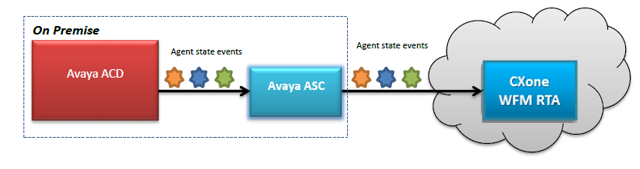
WFM에서 각 데이터 형식이 사용되는 방법:
-
스킬 기반 과거 데이터: 예측 및 인원 배치 페이지에서 사용됩니다.
-
과거 일정 준수 데이터: 실시간 준수 및 실시간 준수 페이지에서 내보내는 CSV 보고서에서 사용됩니다.
-
일과 중 데이터: 지원되지 않습니다.
기능 설명
다음은 Avaya CMS ASC의 지원 내역입니다.
-
실시간 데이터:
데이터
지원
RTA 예 통합 메서드 Avaya CMS ACD 노드
이유 코드 예
-
과거 데이터:
데이터
지원
스킬 예 통합 메서드 Avaya ACD 데이터베이스에 대한 SQL 쿼리 간격 설정 15분 -
데이터 유형:
데이터
지원
인바운드 음성 예 아웃바운드 다이얼러 아니요 이메일 아니요 채팅
예
팩스
아니요
텍스트(SMS)
아니요
웹
아니요
-
과거 일정 준수:
데이터
지원
상담원 활동 로그 일정 준수 과거 데이터를 15분마다 가져옵니다 -
보고서:
보고서
지원
상담원 일정 준수 보고서 예 실시간 일정 준수 예
설치
Avaya CMS 상담원 상태 커넥터 설치 과정:
전제 조건
CXone Mpower에서는 CMS ASC 19 버전을 지원합니다.
또한, 다음 전제 조건은 Avaya CMS ASC를 설치하는 데 필요합니다.
-
TCP/IP 연결을 통한 Avaya ACD 장치에 대한 액세스
-
Avaya 측의 IBM Informix 데이터베이스
-
Java 1.8 버전을 위한 Java 실행 환경 - https://www.java.com/en/download/
이 링크는 NICE에서 유지하지 않는 외부 사이트입니다.
-
설치를 위한 100MB 이상의 디스크 공간 및 실행을 위한 최소 1GB의 디스크 공간
-
아웃바운드 포트 443 및 80을 허용하기 위한 방화벽 구성
-
인터넷 액세스
-
다음 권한은 ASC 설치 및 실행이 진행될 때 사용자 계정에 부여되어야 합니다.
-
디렉터리 생성 및 수정
-
파일 생성 및 수정
-
서버 소켓 열기
-
프로세스 및 서비스 실행(Linux, Mac에서의 데몬)
-
-
Avaya CMS ASC를 설치하는 사용자는 상담원 컴퓨터에서 관리자 권한을 가집니다.
-
Avaya CMS ASC를 설치하는 사용자는 다음 CXone Mpower 권한을 가집니다.
-
액세스 키: 생성
-
지원 다운로드 액세스 가능: 켜짐
이러한 권한은 관리자 섹션에서 관리자 > 보안 > 역할 및 권한 항목에 위치해 있습니다.
-
액세스 키 생성
액세스 키는 Avaya CMS ASC 커넥터에 에 대한 액세스를 CXone Mpower부여합니다. 키는 CXone Mpower에서 생성하며 추후에 설치 마법사를 실행할 때 입력합니다.
액세스 키는 이를 생성하는 CXone Mpower 사용자의 모든 권한을 받습니다. 사용자가 관리자라면 액세스 키를 가진 모든 사람에게 관리자 권한이 부여됩니다.
따라서 보안상의 이유로 먼저 커넥터를 위한 CXone Mpower 사용자 및 역할을 생성한 뒤 해당 사용자를 통해 키를 생성해야 합니다.
액세스 키 생성 방법:
-
Avaya CMS ASC에 대한 역할을 만듭니다. CXone Mpower에서:
-
앱 선택기
 를 클릭하고 선택합니다.Admin.
를 클릭하고 선택합니다.Admin. -
보안 > 역할 및 권한으로 이동합니다.
-
신규 역할을 클릭하고 역할에 관련 이름을 입력합니다. 예를 들어 Avaya CMS 커넥터를 위한 역할을 입력합니다.
-
이 역할의 모든 권한을 제거합니다.
-
역할을 저장 및 활성화합니다.
-
-
Avaya CMS ASC를 위한 직원을 만듭니다.
-
앱 선택기
 를 클릭하고 선택합니다.Admin.
를 클릭하고 선택합니다.Admin. -
직원을 클릭합니다.
-
신규 직원을 클릭하고 직원에 관련 이름을 입력합니다. 예를 들어 직원의 이름을 Avaya CMS 커넥터로 지정합니다.
-
기본 역할 드롭다운 목록에서 커넥터를 위해 방금 만든 역할을 선택합니다.
-
일반 탭에서 모든 속성 선택을 해제합니다.
-
커넥터 직원을 생성합니다(액세스 키 탭은 계정을 생성한 뒤에만 표시됩니다).
-
-
커넥터 직원을 다시 열고 액세스 키 탭으로 이동하여 액세스 키를 생성합니다.
-
액세스 키 ID 및 암호 액세스 키를 모두 복사하여 안전한 장소에 저장합니다.
암호 액세스 키를 복사하지 않았거나 분실했다면 신규 키를 생성해야 합니다.
컴퓨터에 커넥터를 설치할 때 이 액세스 키 ID 및 암호 액세스 키를 사용합니다.
-
계정 활성화 버튼을 활성화 이메일에서 클릭하여 커넥터 직원 계정을 활성화합니다.
설치 마법사 실행
액세스 키 생성이 끝나면 Avaya CMS ASC를 설치할 준비가 되었습니다.
-
아직 다운로드하지 않았다면 지원-다운로드 페이지를 방문하여 asc-avayacms-installer-distribution 파일을 찾고 다운로드 버튼을 클릭합니다.
-
다운로드가 완료되면 설치 프로그램의 압축을 편리한 위치에 풉니다.
-
Install.bat 파일을 오른쪽 마우스 버튼으로 클릭하여 관리자 권한으로 실행을 선택한 다음 설치 마법사를 실행합니다.
-
첫 창에서 다음을 클릭합니다. 설치 경로 창이 열립니다.
-
설치 경로를 찾습니다. 선택한 디렉터리에 접근할 수 없다면 마법사가 경로를 변경하거나 신규 디렉터리를 생성하도록 유도합니다.
-
다음을 클릭합니다. 패키지 선택 창이 열립니다.
Avaya ASC 설치 프로그램은 필수 패키지를 사전 선택합니다. 다른 패키지를 선택하거나 선택을 해제할 필요가 없습니다.
-
다음을 클릭합니다. 상담원 상태 커넥터 구성 창이 열립니다.
-
Avaya CMS 상담원 상태 커넥터에 대해 다음 정보를 구성합니다.
-
ASC 호스트: Avaya 커넥터가 실행되는 컴퓨터입니다. 기본값은 설치가 실행되는 로컬 컴퓨터지만 변경해야 합니다.
-
ASC 포트: Avaya ACD가 실행 중인 ASC 인스턴스에 연결할 때 사용하는 포트입니다.
Avaya ACD는 Avaya CMS 프로토콜을 지원해야 하며 상담원 상태 정보를 지정된 포트에 전달하기 위해 구성되어야 합니다.
-
ASC 매니저 URL: 기본 URL 및 상담원 상태 이벤트가 RTA 애플리케이션에서의 사용을 위해 전송될 서비스 포트입니다.
-
액세스 키: CXone Mpower에서 커넥터 직원을 사용하여 생성한 액세스 키의 ID(액세스 키 ID)입니다.
-
비밀 키: CXone Mpower에서 커넥터 직원을 사용하여 생성한 비밀 액세스 키입니다.
-
ACD 보고서 ACD ID: ASC에 데이터를 제공하는 ACD 계정의 ID입니다. 예:
-
테넌트 이름
-
계정 이름
-
-
-
기록 데이터 CMS DB를 위해 다음 정보를 구성합니다.
-
CMS 데이터베이스 호스트: Informix 데이터베이스의 IP 주소입니다.
-
CMS 데이터베이스 포트
-
CMS 데이터베이스 서버
-
CMS 데이터베이스 스키마
-
CMS 데이터베이스 사용자 이름
-
CMS 데이터베이스 암호
-
-
다음을 클릭합니다.
다음을 클릭한 후에는 되돌아가서 구성을 변경할 수 없습니다.
-
설치 진행이 끝날 때까지 기다린 뒤 다음을 클릭합니다.
-
최종 설치 마법사 창에서 완료를 클릭합니다.
-
Avaya CMS ASC를 서비스로 구성합니다.
-
C:\Program Files\acd-node-avaya-cms\wrapper\bat 경로로 이동합니다.
-
다음 .bat 파일을(순서대로) 오른쪽 클릭하고 관리자 권한으로 실행을 선택합니다.
-
stopService.bat
-
uninstallService.bat
-
installService.bat
-
startService.bat
-
설치가 끝났으며 Avaya CMS ASC가 서비스로 구성되었습니다.
-

